在工作表中应用条件格式
本文旨在详细介绍如何将条件格式添加到工作表中的一系列单元格。
条件格式是 Microsoft Excel 中的一项高级功能,它允许您将格式应用于一系列单元格,并根据单元格的值或公式的值更改格式。例如,单元格的背景可能是红色以突出负值,或者文本颜色可能是绿色以突出正值。当单元格的值满足格式条件时,应用格式。如果单元格的值不满足格式条件,则使用单元格的默认格式。
可以使用 Microsoft Office Automation 应用条件格式,但这有其缺点。涉及的原因和问题有几个:例如,安全性、稳定性、可扩展性和速度。寻找其他解决方案的主要原因是 Microsoft 本身强烈建议不要使用 Office Automation 进行软件解决方案。
本文展示了如何使用 Aspose.Cells API 使用几行最简单的代码创建控制台应用程序,在单元格上添加条件格式。
使用条件格式
本文完成以下任务:
任务 1:使用 Aspose.Cells 应用基于 Cell 值的条件格式
- 下载并安装 Aspose.Cells.zip:
- 下载 Aspose.Cells for Java.
- 在您的开发计算机上解压它。 所有 Aspose 组件在安装后都在评估模式下工作。评估模式没有时间限制,只在生成的文档中注入水印。
- 创建项目. 使用 Java 编辑器(例如 Eclipse)创建一个项目,或者使用文本编辑器创建一个简单的程序。
- 添加类路径. 要使用 Eclipse 设置类路径,请执行以下步骤:
- 从 Aspose.Cells.zip 中提取 Aspose.Cells.jar 和 dom4j_1.6.1.jar。 1、在Eclipse中设置项目的类路径: 1.在Eclipse中选择你的项目然后选择特性来自项目菜单。
- 选择对话框左侧的“Java Build Path”。
- 在图书馆选项卡,选择添加 JAR要么添加外部 JAR选择 Aspose.Cells.jar 和 dom4j_1.6.1.jar 并将它们添加到构建路径中。 1.编写应用调用Aspose的组件API。 或者您可以在运行时在 Windows 中的 DOS 提示符下设置路径。
javac -classpath %classpath%;e:\Aspose.Cells.jar; ClassName .javajava -classpath %classpath%;e:\Aspose.Cells.jar; ClassName - 根据单元格值应用条件格式. 下面是组件用来完成任务的代码。它在单元格上应用条件格式。
执行上述代码时,条件格式将应用于输出文件 (output.xls) 第一个工作表中的单元格“A1”。应用于 A1 的条件格式取决于单元格值。如果 A1 的单元格值介于 50 和 100 之间,则由于应用了条件格式,背景颜色为红色。请查看生成的 XLS 文件的以下屏幕截图。
输出A1值小于50的Excel文件
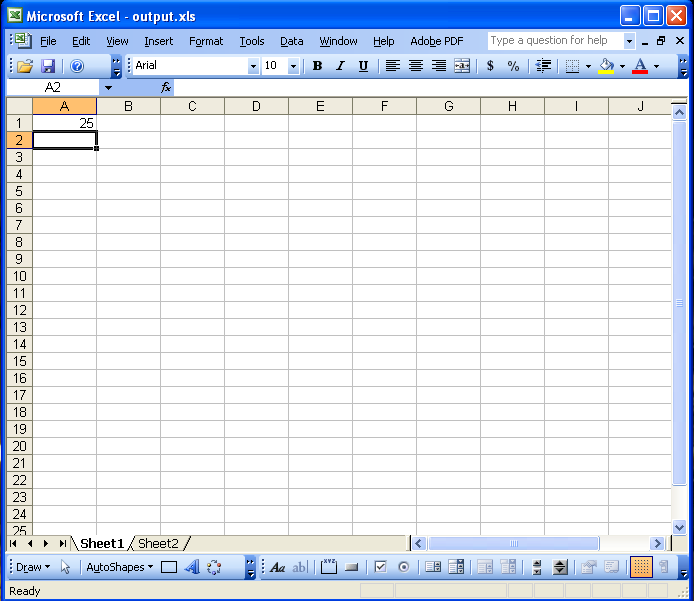
输出 A1 在 50 到 100 之间的 Excel 文件
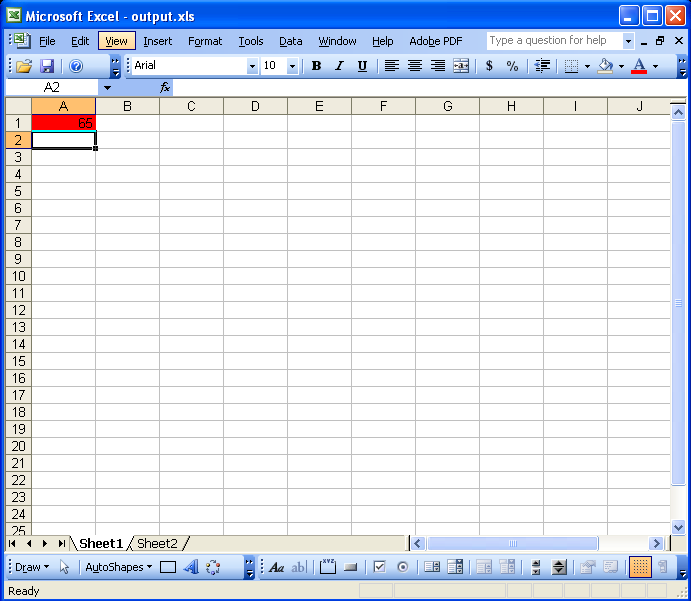
任务 2:使用 Aspose.Cells 应用基于公式的条件格式
- 根据公式应用条件格式. 下面是组件用于完成任务的实际代码。它在“B3”上应用条件格式。
执行上述代码时,条件格式将应用于输出文件 (output.xls) 第一个工作表中的单元格“B3”。应用的条件格式取决于将“B3”的值计算为 B1 和 B2 之和的公式。请查看生成的 XLS 文件的以下屏幕截图。
输出B3值小于100的Excel文件
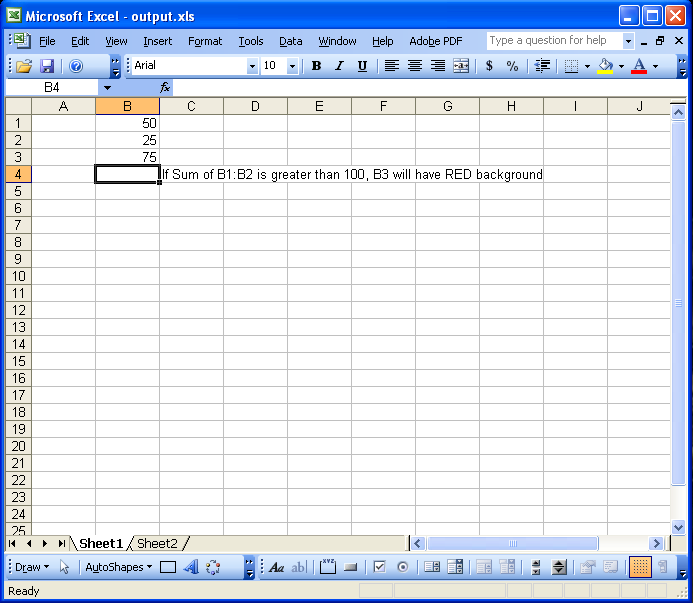
输出B3大于100的Excel文件
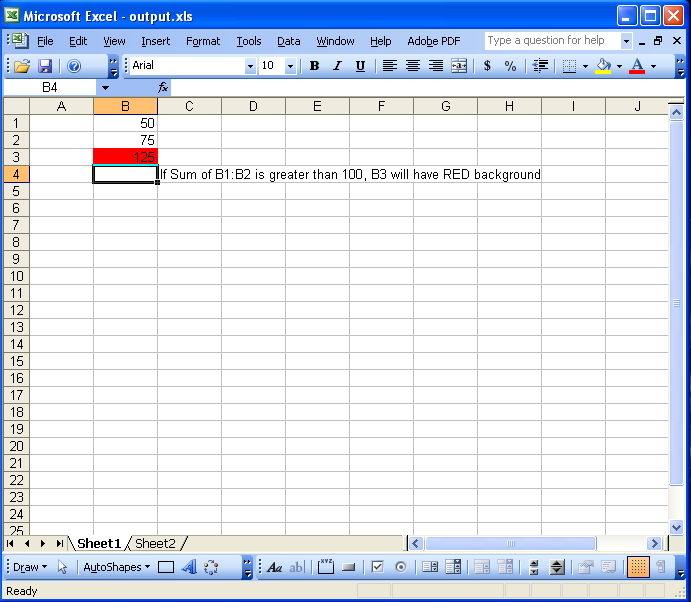
结论
本文介绍如何使用 Aspose.Cells API 将条件格式应用于工作表中的单元格。希望它能为您提供一些见解,以便您可以在自己的方案中使用这些选项。
Aspose.Cells 为解决方案提供了极大的灵活性,并提供了出色的速度、效率和可靠性,以满足特定的业务应用程序要求。 Aspose.Cells 受益于多年的研究、设计和精心调整。
我们欢迎您在Aspose.Cells论坛.我们保证及时回复。